خوش آموز درخت تو گر بار دانش بگیرد، به زیر آوری چرخ نیلوفری را
تغییر مدت زمان Thumbnail Preview در Taskbar ویندوز
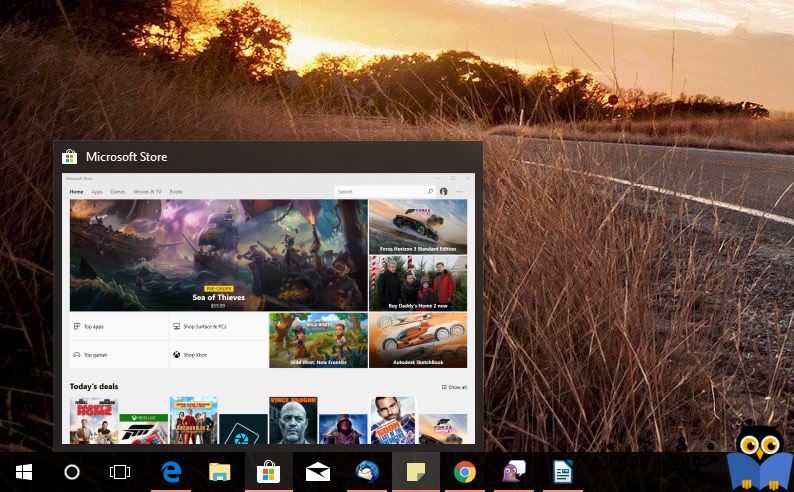
در PC های ویندوز 11 یا 10، هنگامی که نشانگر ماوس را روی آیکون کوچک یک برنامه در Taskbar قرار می دهید، یک پیش نمایش Live از پنجره برنامه را مشاهده خواهید کرد. این preview یا پیش نمایش از برنامه، وقتی نشانگر موس را از روی آن بردارید مخفی می شود. وقتی ماوس را روی آیکون می برید، مدتی زمانی به طول می انجامد تا Preview نشان داده شود اما می توانید این زمان را تغییر دهید. زمان پیشفرض مطلوب بسیاری از کاربران می باشد ولی ممکن است برای همه این طور نباشد و بخواهند این زمان Preview را تغییر دهند.

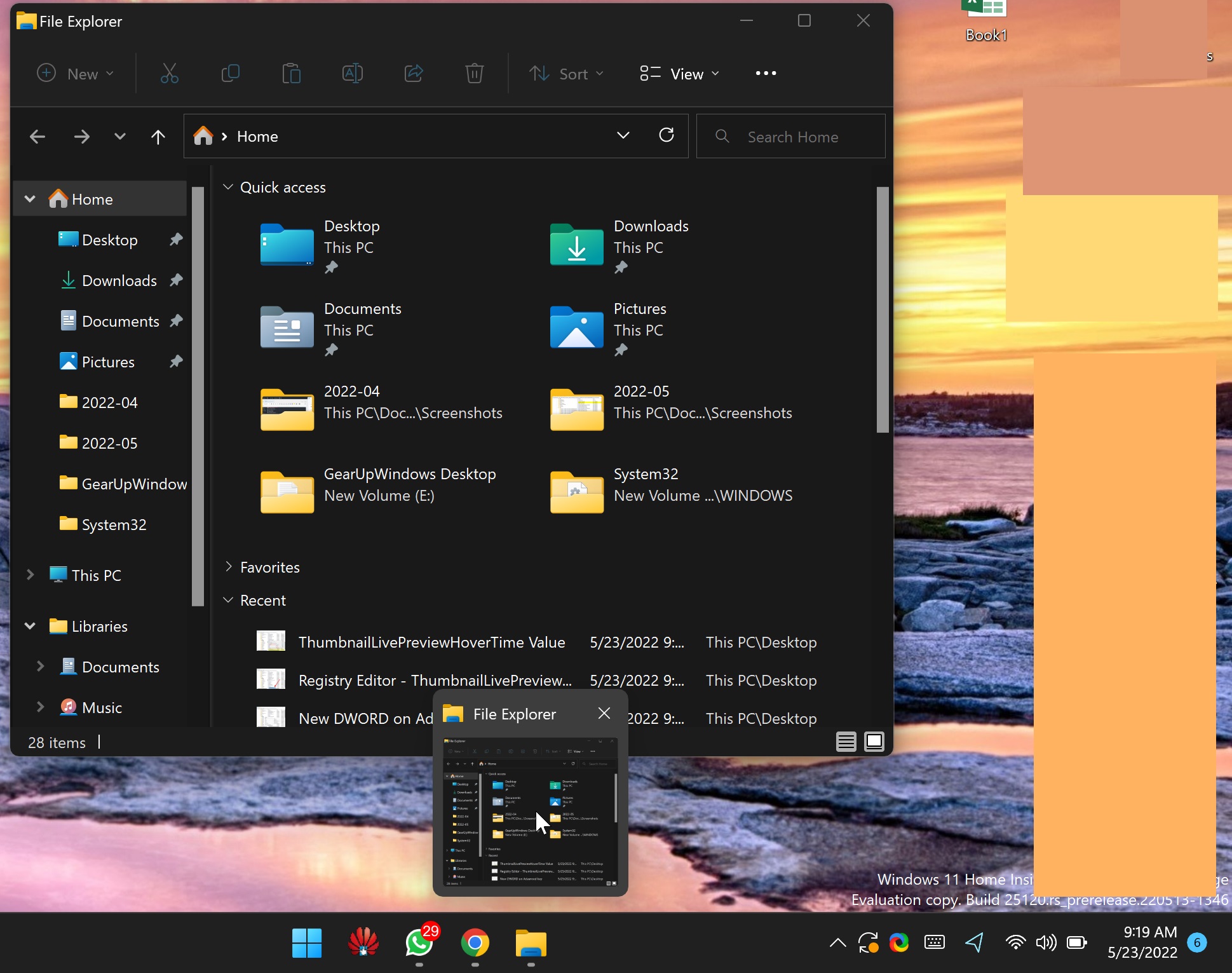
زمان پیشفرض برای نمایش پیشنمایش یک برنامه در Taskbar 0 است. اما در صورت نیاز، میتوانید این مدت زمان را به 100 میلیثانیه، 1000 میلیثانیه (1 ثانیه)، 5000 میلیثانیه و غیره تغییر دهید. هر چه زمان بالاتر باشد، تاخیر در نمایش Preview هم بیشتر خواهد شد.
برای شروع کار به رجيستري ويندوز وارد شوید. از آنجایی که رجیستری مکانی بسیار حساس و مهم در ویندوز محسوب می شود، بدیهی است که باید پیش از انجام هر کاری از آن بک آپ تهیه کنید.
حالا به مسیر زیر در رجیستری بروید.

روی Advanced کلیک راست کرده و از New گزینه DWORD (32-bit) Value را بزنید.
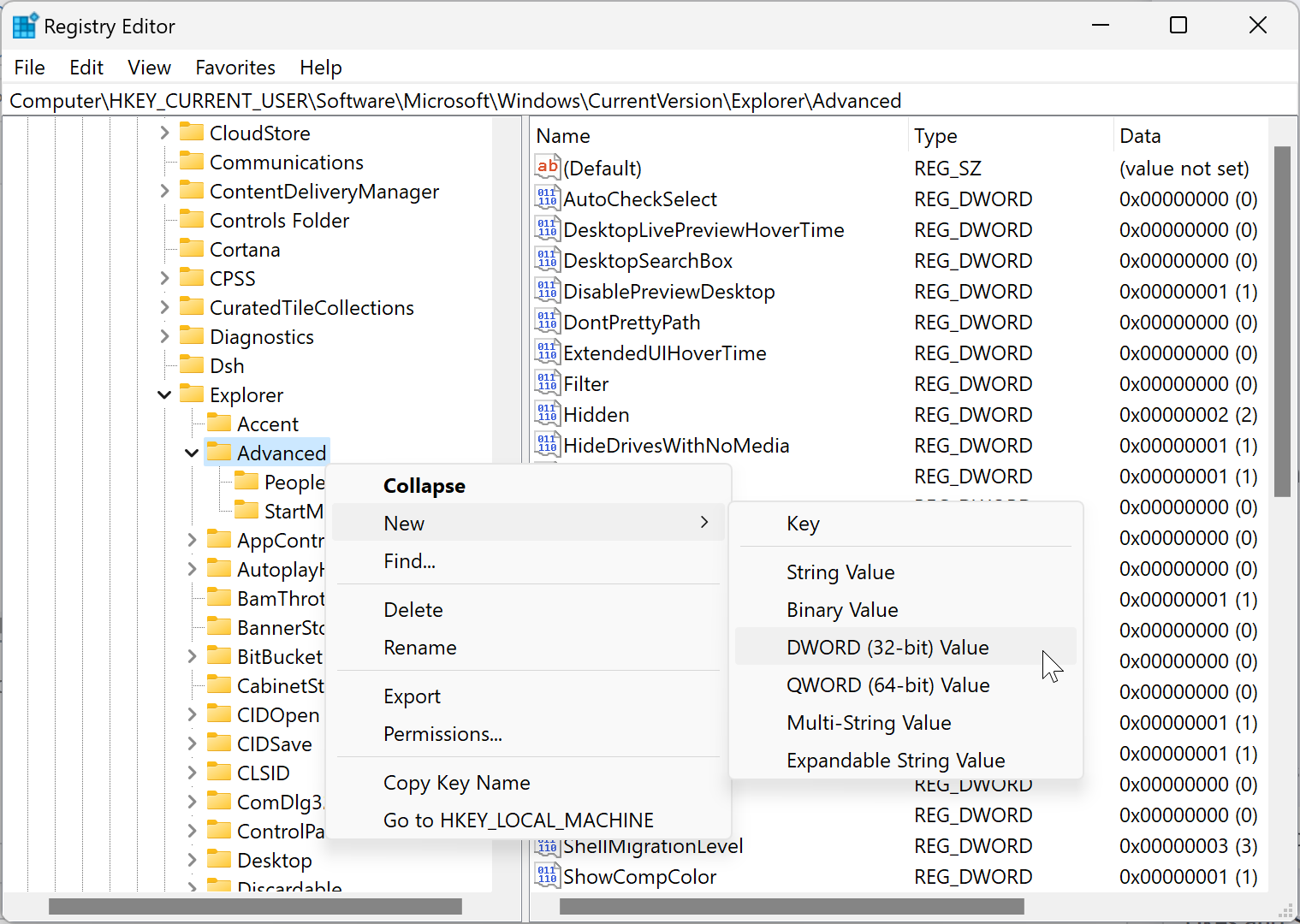
نام این مقدار را ThumbnailLivePreviewHoverTime تنظیم کنید.
حالا روی ThumbnailLivePreviewHoverTime دابل کلیک کنید تا فرم تغییر تنظیمات آن باز شود.
ابتدا گزینه Decimal را انتخاب کرده و سپس در فیلد Value data، مقدار مورد نظرتان بر حسب میلی ثانیه را وارد کنید(مثلا 1000،2000،5000). در تصویر یر ترتیب شماره 1 و 2 را جابجا کنید و مطابق با توضیحی که دادم، کار را انجام دهید.
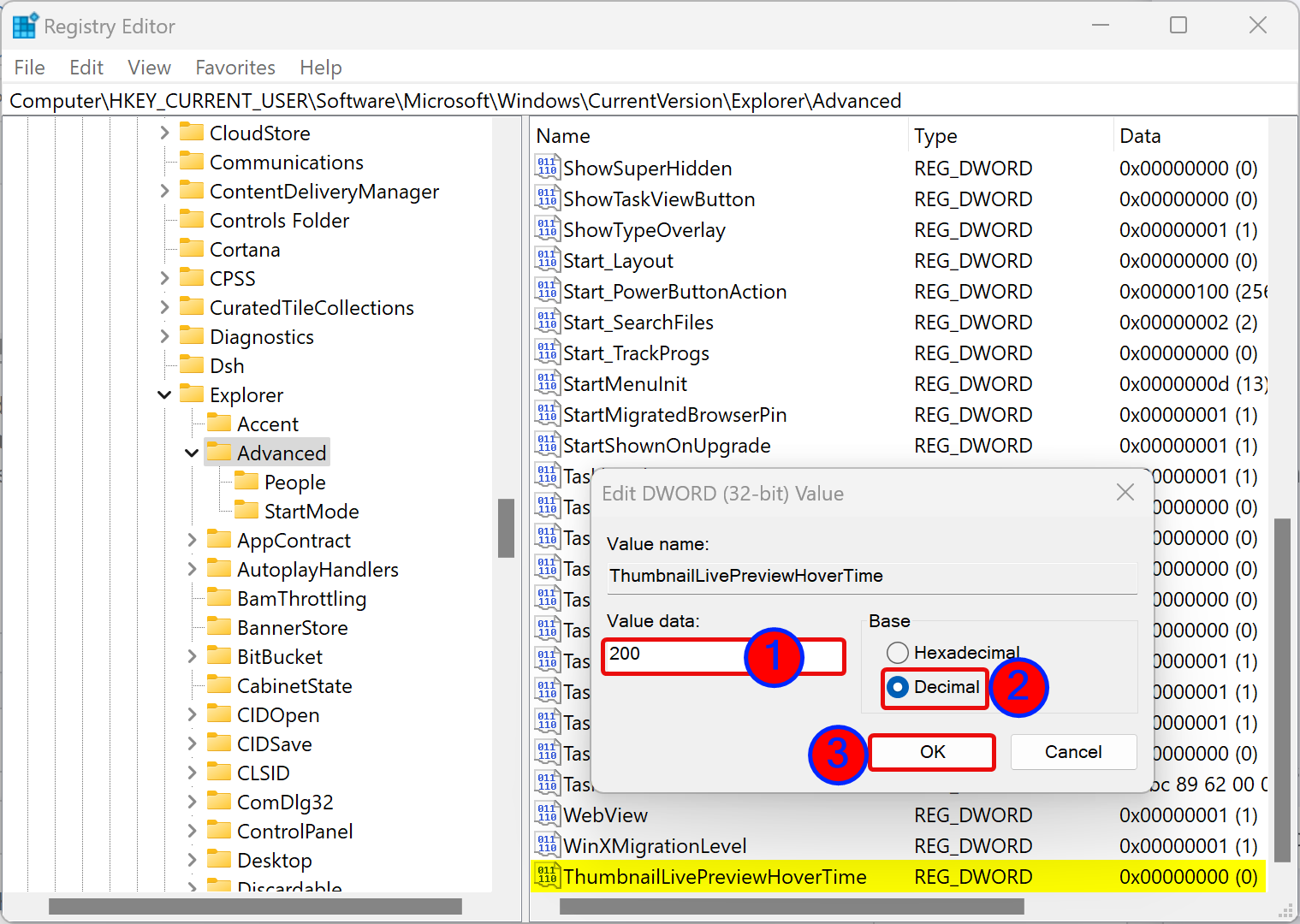
سپس فرم را OK کنید.
حالا برای اعمال تغییرات از ویندوز Sign out کرده و دوباره Sign in کنید و یا سیستم تان را ریستارت کنید.
حالا وقتی موس را روی آیکون یک برنامه باز در Taskbar می برید، متوجه خواهید شد که با تاخیر یک Preview از آن نمایش داده می شود.

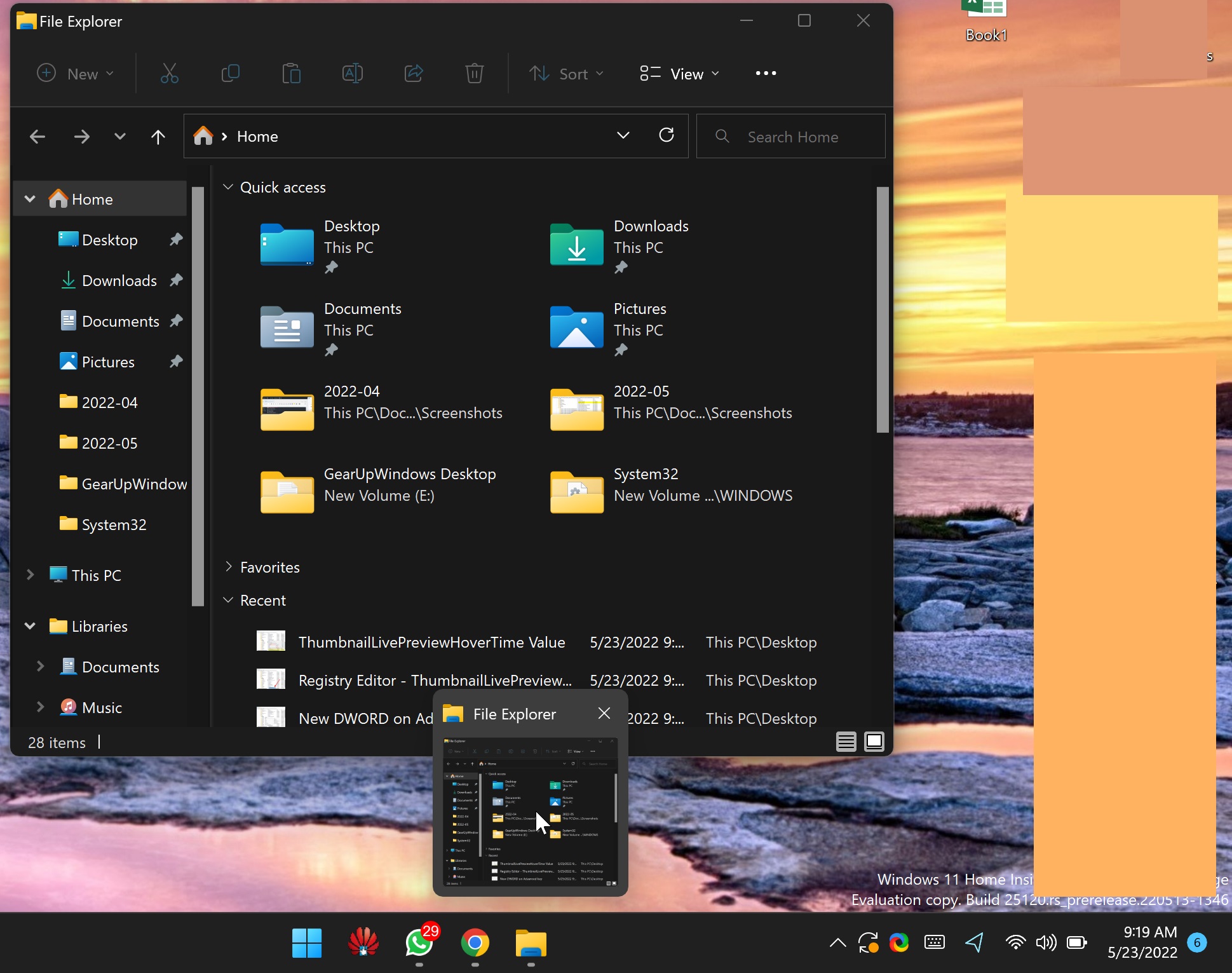
زمان پیشفرض برای نمایش پیشنمایش یک برنامه در Taskbar 0 است. اما در صورت نیاز، میتوانید این مدت زمان را به 100 میلیثانیه، 1000 میلیثانیه (1 ثانیه)، 5000 میلیثانیه و غیره تغییر دهید. هر چه زمان بالاتر باشد، تاخیر در نمایش Preview هم بیشتر خواهد شد.
برای شروع کار به رجيستري ويندوز وارد شوید. از آنجایی که رجیستری مکانی بسیار حساس و مهم در ویندوز محسوب می شود، بدیهی است که باید پیش از انجام هر کاری از آن بک آپ تهیه کنید.
حالا به مسیر زیر در رجیستری بروید.
HKEY_CURRENT_USER\Software\Microsoft\Windows\CurrentVersion\Explorer\Advanced

روی Advanced کلیک راست کرده و از New گزینه DWORD (32-bit) Value را بزنید.
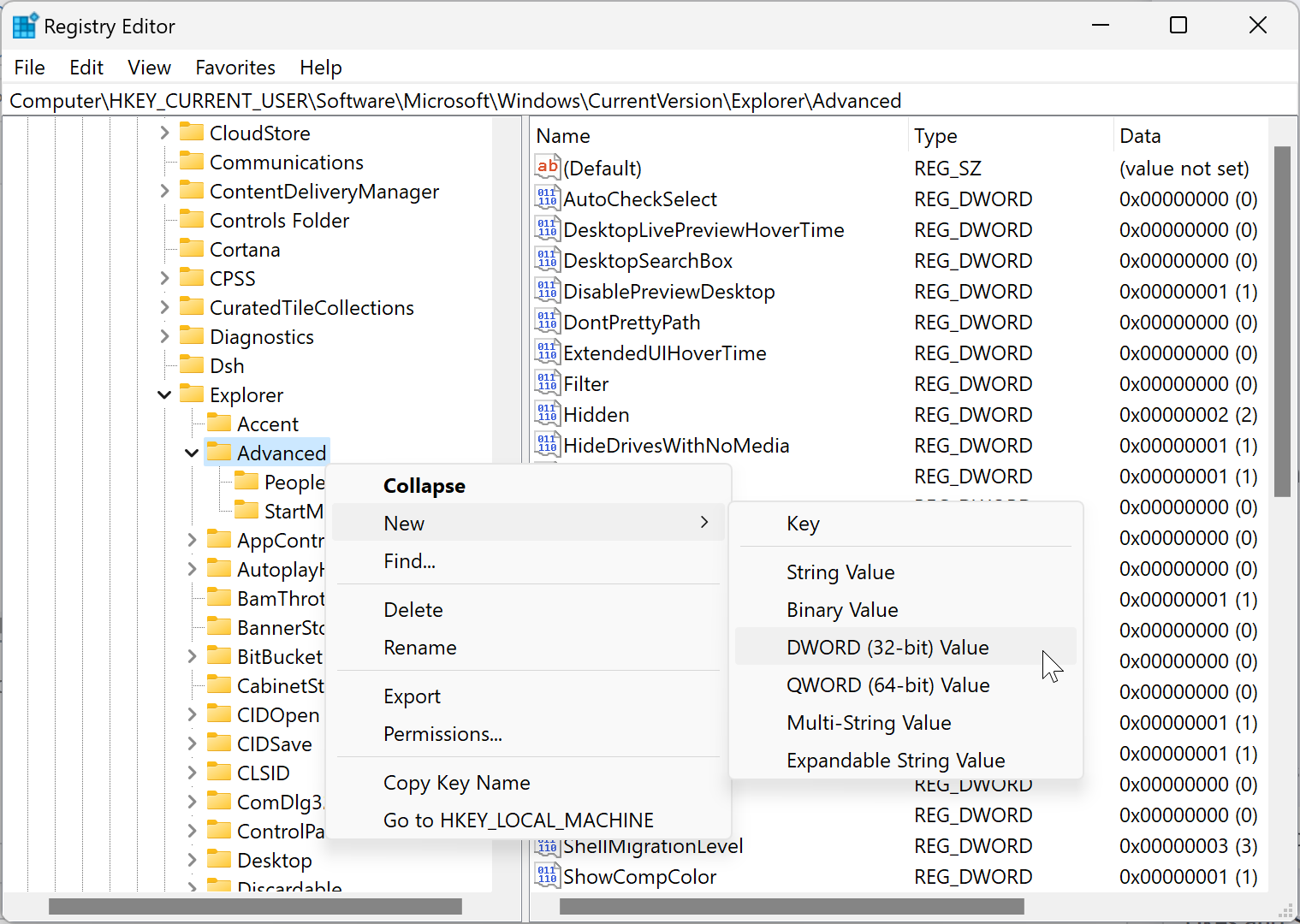
نام این مقدار را ThumbnailLivePreviewHoverTime تنظیم کنید.
حالا روی ThumbnailLivePreviewHoverTime دابل کلیک کنید تا فرم تغییر تنظیمات آن باز شود.
ابتدا گزینه Decimal را انتخاب کرده و سپس در فیلد Value data، مقدار مورد نظرتان بر حسب میلی ثانیه را وارد کنید(مثلا 1000،2000،5000). در تصویر یر ترتیب شماره 1 و 2 را جابجا کنید و مطابق با توضیحی که دادم، کار را انجام دهید.
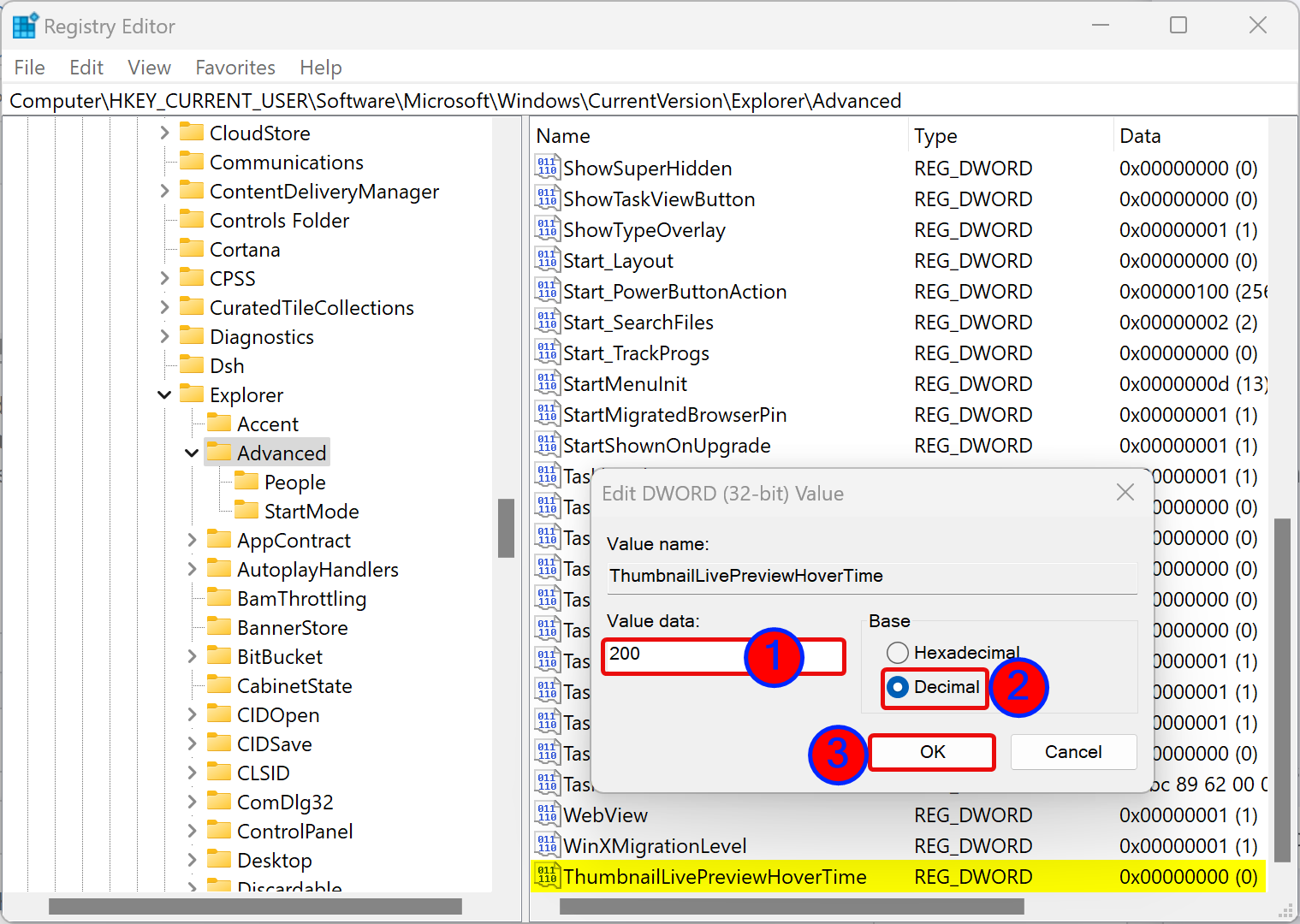
سپس فرم را OK کنید.
حالا برای اعمال تغییرات از ویندوز Sign out کرده و دوباره Sign in کنید و یا سیستم تان را ریستارت کنید.
حالا وقتی موس را روی آیکون یک برنامه باز در Taskbar می برید، متوجه خواهید شد که با تاخیر یک Preview از آن نمایش داده می شود.





نمایش دیدگاه ها (0 دیدگاه)
دیدگاه خود را ثبت کنید: